来源:网络 作者:我是411
原片效果和后期总体思路
原片大部分都有比较杂的树木,头发和衣服被风吹的比较乱,且天空因为当天的天气原因部分能看清远山,部分因为雾很大,背景是一片死白,需要后期加远山及云雾的uimaker.com/uimakerdown/">素材,另外披帛比较短,也没有在前期特意拉起来,想要打造飘逸的仙子感觉,需要后期单独进行调整。

调色解析

在LR中做基础调色,主要思路在于调出理想的天空和环境的颜色使本来不够突出和明显的远山变得清晰,拉回部分天空的颜色。人物的脸色会因为此项大幅度调整环境而变“脏”,在LR中暂时不做处理,在ps中嵌入一张原图,建立黑色蒙版,用白色画笔将人的脸部涂出还原脸色即可。以下是LR中的各项参数:
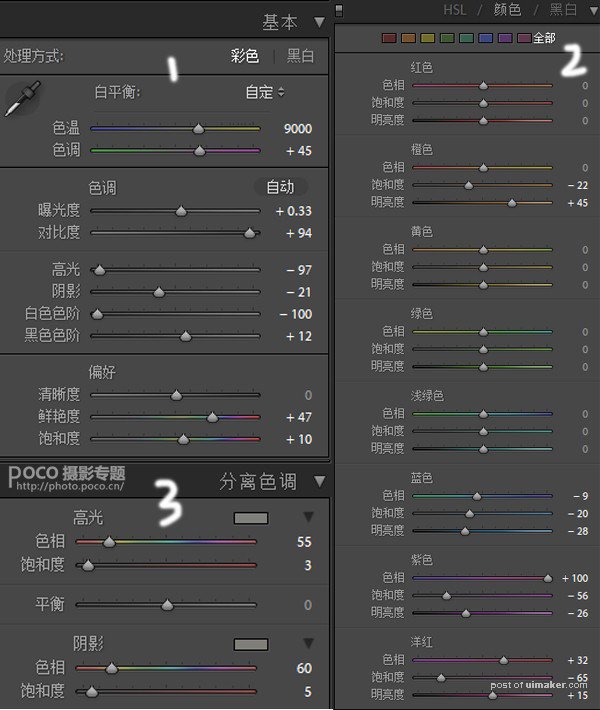
LR中的调色大幅度增加了对比度,拉回了天空的高光,主要对蓝色、紫色做了调整使基础色调基于比较仙的颜色。还对主要控制肤色的橘色进行了减对比度加亮度的调整,但是可以观察到这种挣扎在大幅度加对比后没什么用,肤色还是有比较大的问题,所以我们还是放到ps中再进行调整。
转入PS中观察照片
观察在LR中做完基础调色后的照片,发现人物的脸色会因为大幅度调整环境而变“脏”,所以我们可以在ps中嵌入一张原图,建立黑色蒙版,用白色画笔将人的脸部涂出还原脸色即可。(大家可以发散思维,此项操作也可以通过调整图层不透明度,把lr的预设当作滤镜来用,可以调整预设的“浓度”)
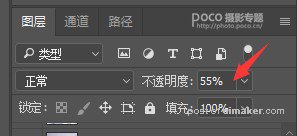
对人物进行调整
此时我们再观察一下人物的问题,对人物进行基础的美化调整:
A.脸部太暗沉,可以加亮的方法有:
1.曲线提亮(提亮基础亮度)
2.中性灰,用白色和黑色画笔
强调高光和阴影的对比,
加强人物脸部的立体感
3.减淡工具,不透明度10%,
在人物脸部画几下,可以提升通透感
水光肌的秘诀就是这个了!
(此项不要多加 否则肤色会变惨白)
B.人物发丝过乱
可以通过画笔吸取周围环境颜色后
进行涂抹遮盖
C.人物衣服有些皱
同样可以通过画笔吸取临近位置衣服
颜色后涂抹消除。
经过修改后人物的美化就完成了。

净化背景环境

再来观察一下环境,作品希望得到的效果是山峦间云雾缭绕的仙境感,而本来的环境最大的问题在于满山坡的杂草,有绿有黄,还有高山上的树看着也很不美观,所以后期修改的中心思想就是1.去杂物;2.加仙气。
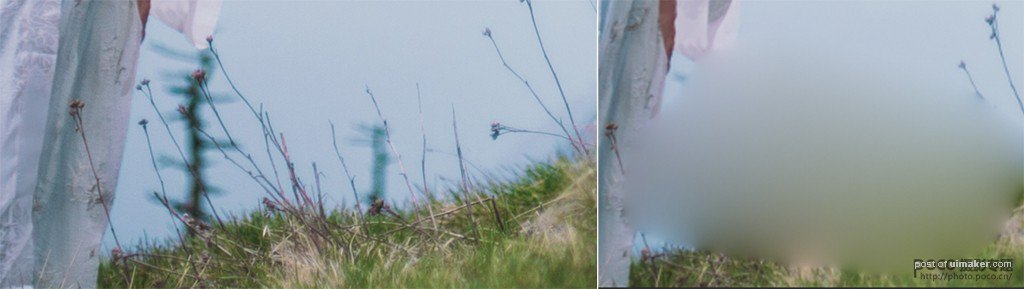
在去除杂乱的bug的时候,如果直接使用修补工具经常会出现上图右边的情况,是因为颜色没有被分割开所以产生的模糊的一片,显得画面很脏,此时我们还想用修补工具快速去bug的话,只需要用画笔吸取环境的颜色,然后在bug和需要留下的主体之间画一道线,将其分割开,就像下面这样,然后在一点点用修补工具去除就可以很干净的去掉环境的bug啦~
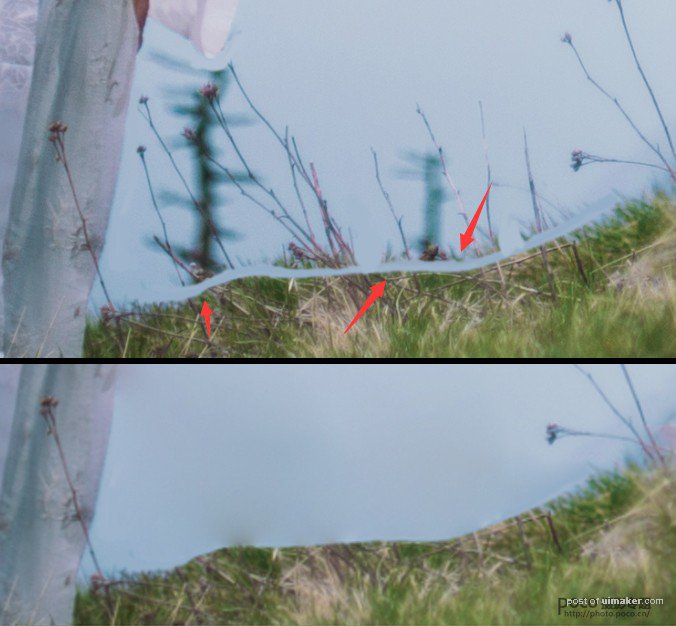
再来观察右边这一大片树,如果选择用修补工具的话会很耗时费力,而我们本身需要的环境还是山峦云雾,所以可以直接选择用素材和蒙版还有画笔相结合的方式来进行遮盖和融合。

本张照片我直接选择了这一组中的另外一张照片的山峦来做素材,将素材拖入后,调整到合适的大小,然后使用白色图层蒙版,将不需要遮盖的部分涂成黑色即可。如下图:

叠加一个素材后观察整个画面发现还是有一些没有被遮盖以及不是很和谐的地方,盖印一下可见图层后用柔角画笔吸取临近环境的颜色,不透明度10%进行涂抹融合一下环境和置入的素材,对还需要加素材遮盖的地方,再重复以上叠加素材到这一步的操作。此时可以得到下边的效果:
